Méthodes efficaces pour réparer iMessage non distribué sur iPhone
Avez-vous déjà été confronté à la frustration d'envoyer un iMessage et de voir apparaître la redoutable notification « Non distribué » ? Vous n'êtes pas seul. iMessage est une fonctionnalité très utilisée sur les iPhones, appréciée pour ses capacités de communication instantanée. Cependant, des problèmes occasionnels peuvent perturber son fonctionnement et laisser les utilisateurs perplexes.
Qu'il s'agisse d'un problème de réseau, d'un dysfonctionnement du système ou de réglages incorrects, il existe plusieurs raisons pour lesquelles votre iMessage n'arrive pas à destination.
Dans cet article, nous allons explorer des méthodes pratiques et éprouvées pour résoudre le problème des messages non distribués sur l'iPhone. Du dépannage de base aux solutions avancées, nous avons tout ce qu'il faut pour vous aider.

Comprendre le fonctionnement d'iMessage : De l'expéditeur au destinataire
iMessage est le système de messagerie propriétaire d'Apple qui nécessite une connexion internet active pour fonctionner. Lorsque vous envoyez un iMessage, le processus suit plusieurs étapes clés :
- Appareil de l'expéditeur : Le message commence sur votre iPhone. iMessage vérifie si le destinataire est enregistré sur ses serveurs. Sinon, le message est automatiquement envoyé en SMS/MMS.
- Serveurs d'Apple : Une fois confirmé, le message est transmis aux serveurs d'Apple, où il est crypté pour des raisons de sécurité. Cela garantit que seul le destinataire prévu peut décrypter et lire le message.
- Appareil du destinataire : Les serveurs transmettent le message crypté à l'appareil du destinataire. Si le destinataire est en ligne, le message est transmis instantanément.
Au cours de ce processus, le message affiche différents statuts :
- Envoyé : le message a quitté votre appareil et atteint les serveurs d'Apple.
- Distribué : Le message a été transmis avec succès à l'appareil du destinataire.
- Lu : Le destinataire a ouvert et lu le message (si les accusés de réception sont activés).
Il se peut que le message iMessage ne soit pas distribué en raison de certains problèmes. Comprendre ces étapes peut aider à diagnostiquer les raisons pour lesquelles les messages ne sont parfois pas distribués.
Raisons courantes pour lesquelles iMessage n'est pas distribué
Il peut être frustrant de comprendre pourquoi les iMessages ne sont pas distribués, mais il est essentiel d'en identifier la cause première. En comprenant ces causes courantes, vous pourrez prendre les mesures nécessaires pour résoudre le problème et rétablir votre expérience de la messagerie.
- Pas de connexion Internet : iMessage nécessite une connexion Wi-Fi ou de données mobiles stables. Si l'expéditeur ou le destinataire est hors ligne, le message ne peut pas être envoyé. Assurez-vous que les deux appareils ont accès à Internet.
- L'appareil du destinataire est hors ligne : Si l'iPhone, l'iPad ou le Mac du destinataire est éteint ou en mode avion, l'iMessage ne peut pas être envoyé tant que l'appareil ne se reconnecte pas à Internet.
- Informations de contact incorrectes : Les messages ne sont pas distribués si le numéro de téléphone ou l'adresse électronique du destinataire n'est pas correctement enregistré dans iMessage. Vérifiez à nouveau les informations dans votre liste de contacts.
- Problèmes liés au serveur Apple : Il peut arriver que les serveurs iMessage d'Apple connaissent des temps d'arrêt ou des problèmes techniques, ce qui perturbe le processus de livraison. Consultez la page d'état du système d'Apple pour obtenir des mises à jour.
- La mémoire du destinataire est pleine : Si l'appareil du destinataire ne dispose pas d'un espace de stockage suffisant, il peut bloquer les iMessages entrants. Encouragez le destinataire à libérer de l'espace.
- iMessage désactivé : Si l'expéditeur ou le destinataire a désactivé iMessage dans les paramètres de son appareil, il est impossible d'envoyer ou de recevoir des messages. Vérifiez l’activation d'iMessage dans Réglages > Messages.

- Problème de logiciel ou iOS obsolète : Des bugs ou des logiciels obsolètes sur l'un ou l'autre des appareils peuvent perturber la transmission des messages. La mise à jour d'iOS garantit un fonctionnement optimal.
- Contact bloqué : Si le destinataire a bloqué votre numéro, les iMessages ne seront pas distribués. Ce statut reste invisible pour l'expéditeur.
Solutions pour résoudre les problèmes de « iMessage non distribué »
Lorsque vous êtes confronté à des iMessages non distribués, voici les méthodes les plus efficaces pour résoudre le problème :
1Redémarrez votre appareil
Un simple redémarrage permet souvent de résoudre les problèmes temporaires. Éteignez votre iPhone, attendez quelques secondes, puis rallumez-le.
2Activez l'option « Envoyer par SMS »
Si iMessage ne fonctionne pas, l'activation de l'option « Envoyer par SMS » garantit l'envoi de votre message sous forme de texte en cas d'échec d'iMessage.
Allez dans Réglages > Messages et activez l'option envoyer par SMS.

3Vérifier l'activation d'iMessage
Vérifiez si iMessage est activé. Accédez à Réglages > Messages et vérifiez que le bouton iMessage est vert.
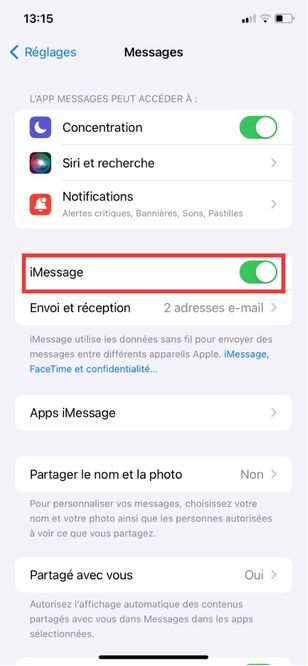
4Résoudre les problèmes de réseau
iMessage nécessite un réseau stable. Passez du Wi-Fi aux données cellulaires pour vérifier si le problème est lié au réseau. Assurez-vous que le mode avion est désactivé.
5Mettre à jour iOS
Les mises à jour logicielles permettent souvent de résoudre les bogues. Vérifiez la présence de mises à jour dans Réglages > Général > Mise à jour du logiciel.
6Réinitialiser les réglages réseau
La réinitialisation des paramètres réseau peut résoudre les problèmes de connectivité : allez dans Réglages > Général > Transférer ou réinitialiser l’iphone > Réinitialiser > Réinitialiser les réglages réseau. Notez que cette opération effacera les mots de passe Wi-Fi enregistrés.

7Vérifier les paramètres d'envoi et de réception
La fonction « Envoi et réception » permet à votre iPhone d'envoyer et de recevoir des messages via iMessage en utilisant l'adresse électronique ou le numéro de téléphone correct. Si ce paramètre est mal configuré, il peut empêcher la remise des messages. Assurez-vous que le bon numéro de téléphone ou l'adresse électronique est configuré(e) pour envoyer et recevoir des iMessages : ouvrez Réglages > Messages > Envoi et réception et vérifiez vos coordonnées.

En suivant ces méthodes, vous devriez être en mesure de dépanner et de résoudre le problème « iMessage non distribué ». Si le problème persiste après avoir suivi ces étapes, pensez à contacter l'assistance Apple pour obtenir de l'aide.
Conclusion
Rencontrer la notification « iMessage non distribué » peut être frustrant, mais en comprenant le processus de messagerie et les causes potentielles, vous disposez des outils nécessaires pour résoudre le problème efficacement. Qu'il s'agisse de vérifier votre connexion réseau ou de mettre à jour votre système d'exploitation iOS, ces méthodes de dépannage permettent de résoudre les problèmes courants susceptibles de perturber le fonctionnement d'iMessage. N'oubliez pas que l'origine du problème est souvent liée à la connectivité ou aux paramètres réseau, qui peuvent tous être résolus grâce à une approche systématique.
En suivant les étapes décrites dans ce guide, vous pouvez assurer une communication transparente et minimiser les interruptions. Si les problèmes persistent, n'hésitez pas à contacter l'assistance Apple pour obtenir une aide personnalisée. Avec un peu de patience et les bonnes solutions, vous pourrez remettre votre iMessage sur les rails en un rien de temps !
Surveiller l'utilisation quotidienne du temps d'écran
Synchroniser les notifications de votre enfant
Bloquer l'utilisation des applications en un clic
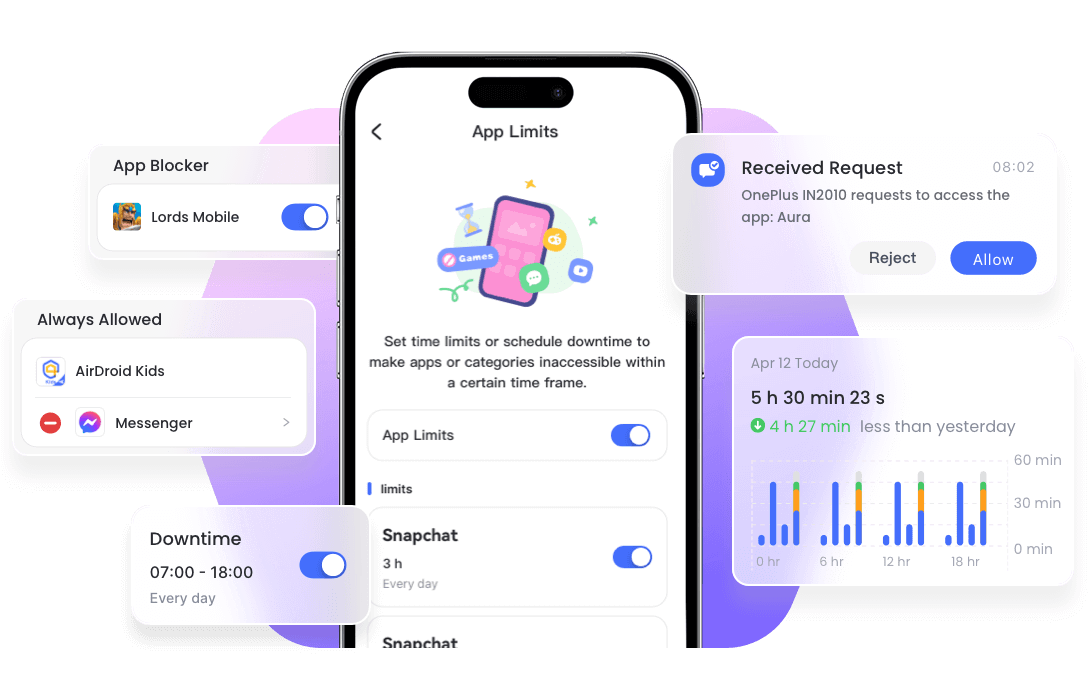
FAQs sur message non distribué iPhone








Laisser une réponse.